Databricks-notebooks uitvoeren
Voordat u een willekeurige cel in een notebook kunt uitvoeren, moet u het notitieblok koppelen aan een cluster.
Als u alle cellen in een notebook wilt uitvoeren, selectAlle uitvoeren op de werkbalk van het notitieblok.
Belangrijk
Gebruik Niet Alles uitvoeren als de stappen voor koppelen en ontkoppelen zich in hetzelfde notebook bevinden. Het kan leiden tot een racevoorwaarde en mogelijk de koppelpunten beschadigen.
Als u één cel wilt uitvoeren, klikt u in de cel en drukt u op Shift+Enter. U kunt ook een subset regels uitvoeren in een cel of een subset van cellen. Zie Geselecteerde tekst uitvoeren en Geselecteerde cellen uitvoeren.
Als u alle cellen vóór of na een cel wilt uitvoeren, gebruikt u het menu 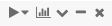 celacties uiterst rechts. Klik op
celacties uiterst rechts. Klik op  en selectAlles hierboven uitvoeren of Alles hieronder uitvoeren.
Voer Alles hieronder uit, inclusief de cel waarin u zich bevindt. Het bovenstaande wordt niet uitgevoerd.
en selectAlles hierboven uitvoeren of Alles hieronder uitvoeren.
Voer Alles hieronder uit, inclusief de cel waarin u zich bevindt. Het bovenstaande wordt niet uitgevoerd.
Het gedrag van Het bovenstaande uitvoeren en Alles hieronder uitvoeren is afhankelijk van het cluster waaraan het notebook is gekoppeld.
- In een cluster met Databricks Runtime 13.3 LTS of lager worden cellen afzonderlijk uitgevoerd. Als er een fout optreedt in een cel, wordt de uitvoering voortgezet met de volgende cellen.
- In een cluster met Databricks Runtime 14.0 of hoger, of in een SQL-warehouse, worden cellen uitgevoerd als batch. Elke fout stopt de uitvoering en u kunt de uitvoering van afzonderlijke cellen niet annuleren. U kunt de knop Onderbreken gebruiken om de uitvoering van alle cellen te stoppen.
Wanneer een notitieblok wordt uitgevoerd, verandert het pictogram op het notitiebloktabblad van ![]() in
in ![]() . Als meldingen zijn ingeschakeld in uw browser en u naar een ander tabblad navigeert terwijl een notitieblok wordt uitgevoerd, wordt er een melding weergegeven wanneer het notitieblok is voltooid.
. Als meldingen zijn ingeschakeld in uw browser en u naar een ander tabblad navigeert terwijl een notitieblok wordt uitgevoerd, wordt er een melding weergegeven wanneer het notitieblok is voltooid.
Druk op de onderbrekingsknop op de werkbalk van het notitieblok om een actief notitieblok te stoppen of te onderbreken, I Igebruiken.
Een notebookuitvoering plannen
Als u een notebook automatisch volgens een normaal schema wilt uitvoeren, maakt u een notebooktaak.
Een Delta Live Tables-pijplijn uitvoeren vanuit een notebook
Zie Tablesvoor informatie over het starten van een Delta Live -run vanuit een notebook.
Meldingen
Meldingen waarschuwen u voor bepaalde gebeurtenissen, zoals welke opdracht momenteel wordt uitgevoerd en welke opdrachten de foutstatus hebben. Wanneer in uw notitieblok meerdere foutmeldingen worden weergegeven, heeft de eerste een koppeling waarmee u alle meldingen kunt wissen.

Notitieblokmeldingen zijn standaard ingeschakeld. U kunt ze uitschakelen in gebruikersinstellingen.
Achtergrondmeldingen
Als u een notitieblok start en vervolgens van het tabblad of window navigeert waarin het notitieblok wordt uitgevoerd, verschijnt er een melding wanneer het notitieblok voltooid is. U kunt deze melding uitschakelen in de browserinstellingen.
Databricks Advisor
Databricks Advisor analyseert opdrachten automatisch telkens wanneer ze worden uitgevoerd en geeft het juiste advies weer in de notebooks. De adviezen bevatten informatie die u kan helpen bij het verbeteren van de prestaties van workloads, het verlagen van de kosten en het voorkomen van veelvoorkomende fouten.
Advies bekijken
Een blauwe doos met een gloeilamppictogramsignalen dat advies beschikbaar is voor een opdracht. Het vak geeft het aantal afzonderlijke adviesstukken weer.
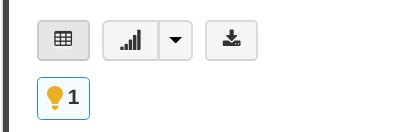
Klik op de gloeilamp om het vak uit te vouwen en het advies weer te geven. Een of meer adviesstukken worden zichtbaar.

Klik op de koppeling Meer informatie om documentatie weer te geven met meer informatie over het advies.
Klik op de koppeling Deze koppeling niet meer weergeven om het advies te verbergen. Het advies van dit type wordt niet meer weergegeven. Deze actie kan worden omgekeerd in editorinstellingen.
Klik nogmaals op de gloeilamp om het adviesvak samen te vouwen.
Adviesinstellingen
Als u Databricks Advisor wilt in- of uitschakelen, gaat u naar gebruikersinstellingen of klikt u op het tandwielpictogram in het uitgevouwen adviesvak.
Schakel de optie Databricks Advisor in- of uitschakelen in of uit.
De Reset verborgen advies koppeling wordt weergegeven als een of meer soorten advies momenteel verborgen zijn. Klik op de koppeling om dat adviestype weer zichtbaar te maken.